Descobertas Essenciais
- Configurar e usar uma impressora com um Mac é um processo simples. Basta conectar o equipamento, instalar o software necessário e escolher o documento desejado para impressão.
- Para iniciar a impressão, selecione “Arquivo” e depois “Imprimir” na barra de menu, ou utilize o atalho de teclado Cmd + P. Escolha a impressora correta e clique em “Imprimir”. A impressão começará imediatamente.
- No seu Mac, é possível imprimir várias cópias, ajustar o tamanho do papel e também salvar documentos diretamente como arquivos PDF no menu de impressão.
Se você é novo no universo macOS, pode ser que ainda não esteja familiarizado com o processo de impressão de um documento. Mas não se preocupe, obter uma cópia física é muito fácil. Este guia mostrará como imprimir a partir do seu Mac.
Apesar da praticidade de ler e editar documentos no seu Mac, a impressão é uma excelente maneira de identificar possíveis falhas e evitar distrações na tela do computador. Além disso, a impressão ajuda a preservar documentos, previne futuros links quebrados e oferece uma pausa da tela.
Configurando a Impressão no Mac
O primeiro passo para imprimir qualquer coisa do seu Mac é ter um computador e uma impressora. Em seguida, você precisa conectar os dois dispositivos. É muito fácil emparelhar impressoras com e sem fio com o Mac, e o sistema armazena as informações de todas as impressoras conectadas para uso futuro.
Após emparelhar a impressora ao Mac e instalar o software, você só precisará de algo para imprimir. A maioria dos aplicativos do seu Mac permite a impressão, oferecendo uma ampla gama de opções.
Você pode imprimir documentos de texto do Pages ou Word, artigos lidos no Safari, receitas encontradas ou digitadas no Google Chrome, PDFs do Preview, ou planilhas do Excel ou Numbers.
Como Imprimir Qualquer Coisa em um Mac
Com o documento certo em mãos, o processo de impressão é bem simples. Aqui estão os passos a seguir:
- No documento ou página que deseja imprimir, vá em Arquivo > Imprimir na barra de menu. Ou utilize o atalho Cmd + P em praticamente qualquer aplicativo do Mac.
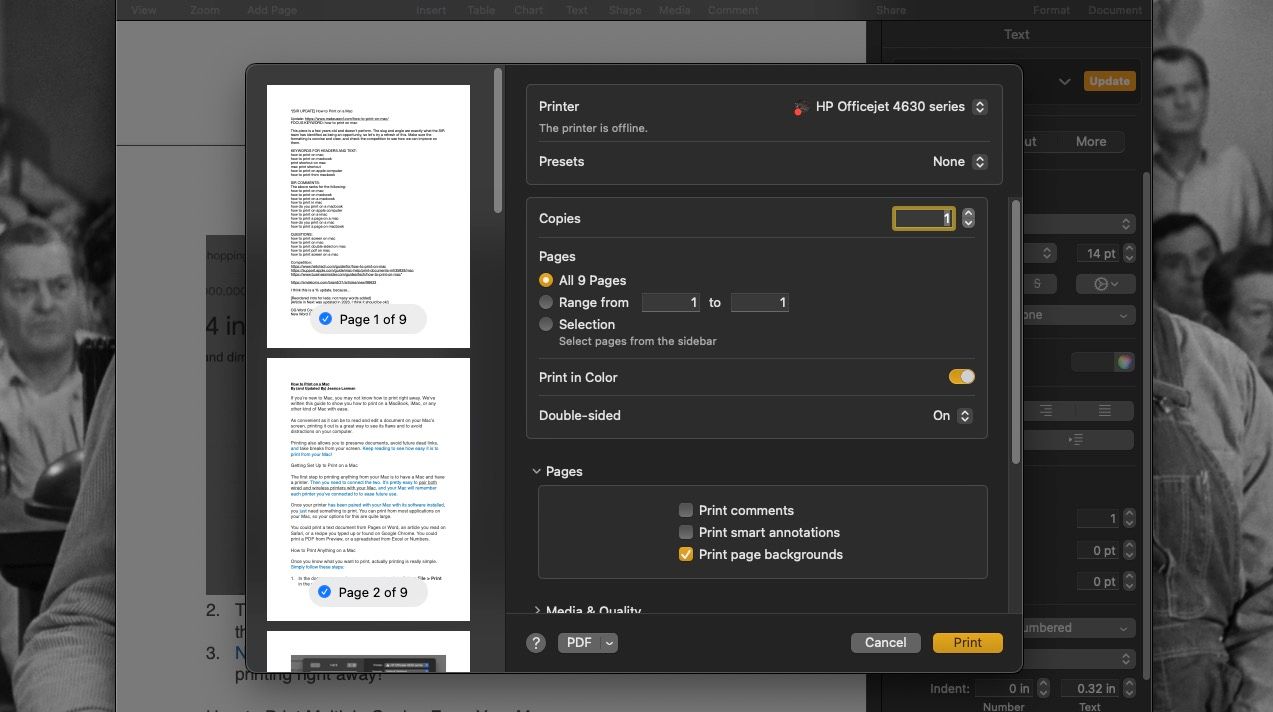
- O menu de impressão será aberto. Selecione a impressora que deseja utilizar no menu suspenso “Impressora”.
- Clique no botão “Imprimir”.
O documento selecionado começará a ser impresso imediatamente!
Como Imprimir Múltiplas Cópias no Mac
Algumas impressoras também funcionam como copiadoras. Se a sua impressora não tiver essa função, ou se você preferir não configurá-la, você pode imprimir várias cópias através do menu de impressão do seu Mac. Para isso:
- Abra o menu de impressão usando o caminho Arquivo > Imprimir, ou pressione Cmd + P no teclado.
- Clique na seta para cima ao lado da caixa “Cópias” para aumentar o número de cópias desejadas, ou digite o número desejado na caixa.
- Clique em “Imprimir” para iniciar a impressão do número de cópias configurado.
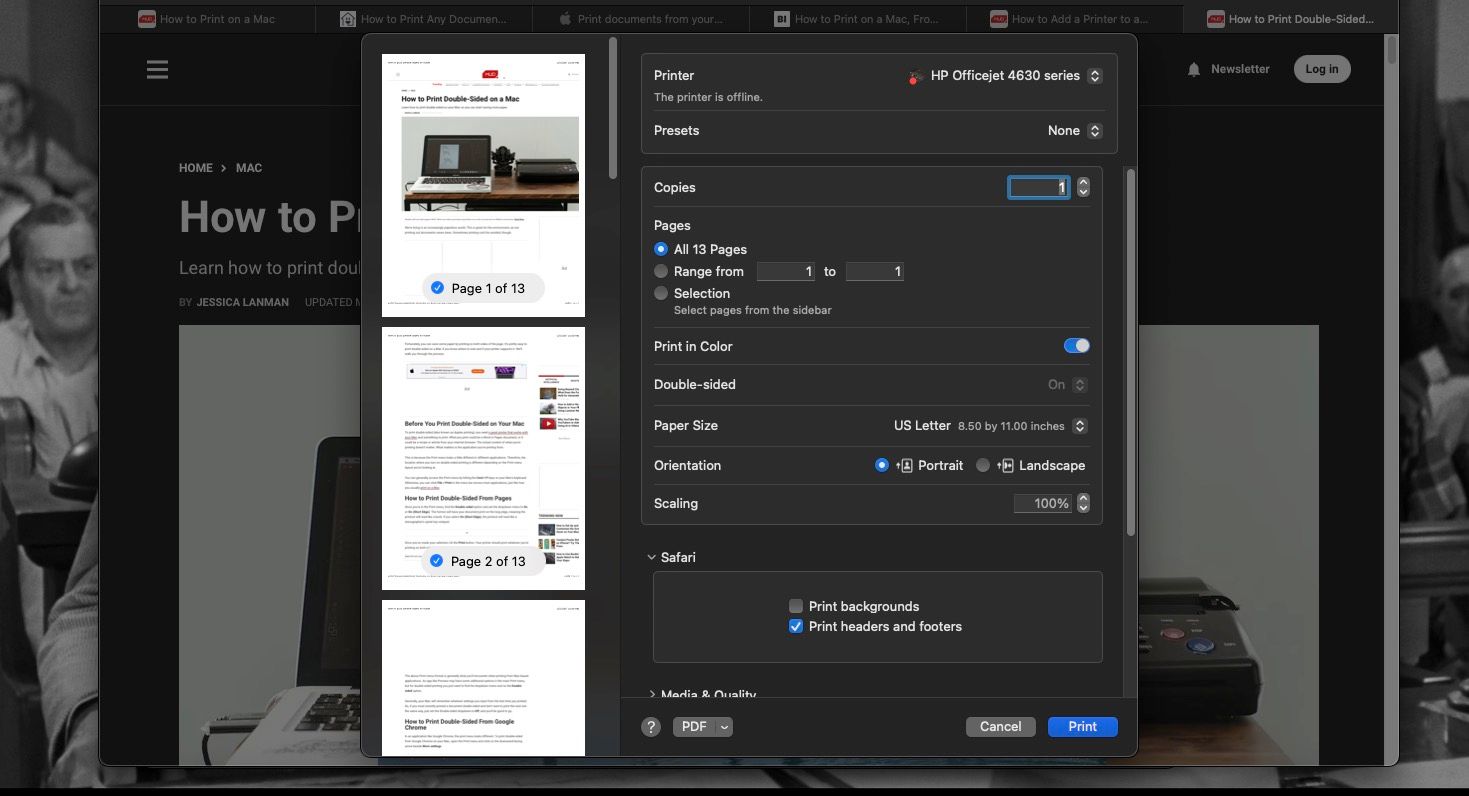
Você também pode usar a impressão frente e verso no seu Mac para economizar papel ao imprimir múltiplas cópias de um documento.
Como Imprimir em Diferentes Tamanhos de Papel no Mac
Geralmente, o seu Mac assume que você está imprimindo em papel tamanho Carta (8,5 x 11 polegadas).
Se você precisar imprimir em papel tamanho Legal (8,5 x 14 polegadas) ou papel fotográfico (4 x 6 polegadas), será preciso ajustar as configurações do seu Mac antes de clicar em “Imprimir”. Veja como:
- No menu de impressão, procure pelo menu suspenso “Tamanho do Papel”. Caso não veja essa opção, expanda o cabeçalho “Manuseio de Papel”. Ative a opção “Dimensionar para ajustar ao tamanho do papel” e abra o menu suspenso “Tamanho do papel de destino” que aparecerá logo abaixo.
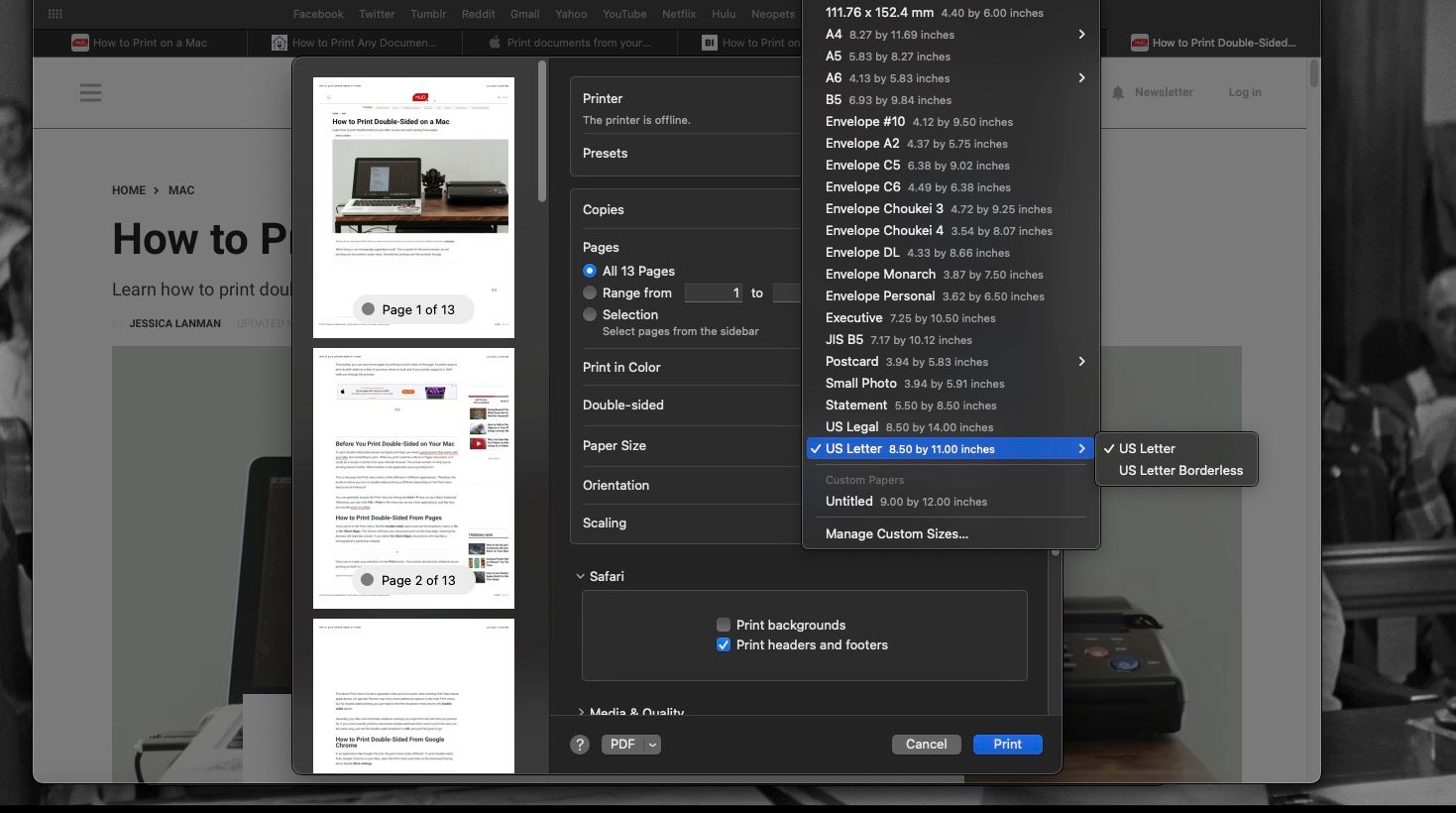
- Selecione o tamanho desejado para impressão no menu suspenso “Tamanho do Papel” ou “Tamanho do papel de destino”.
- Certifique-se de colocar o papel de tamanho personalizado corretamente na impressora e clique em “Imprimir”.
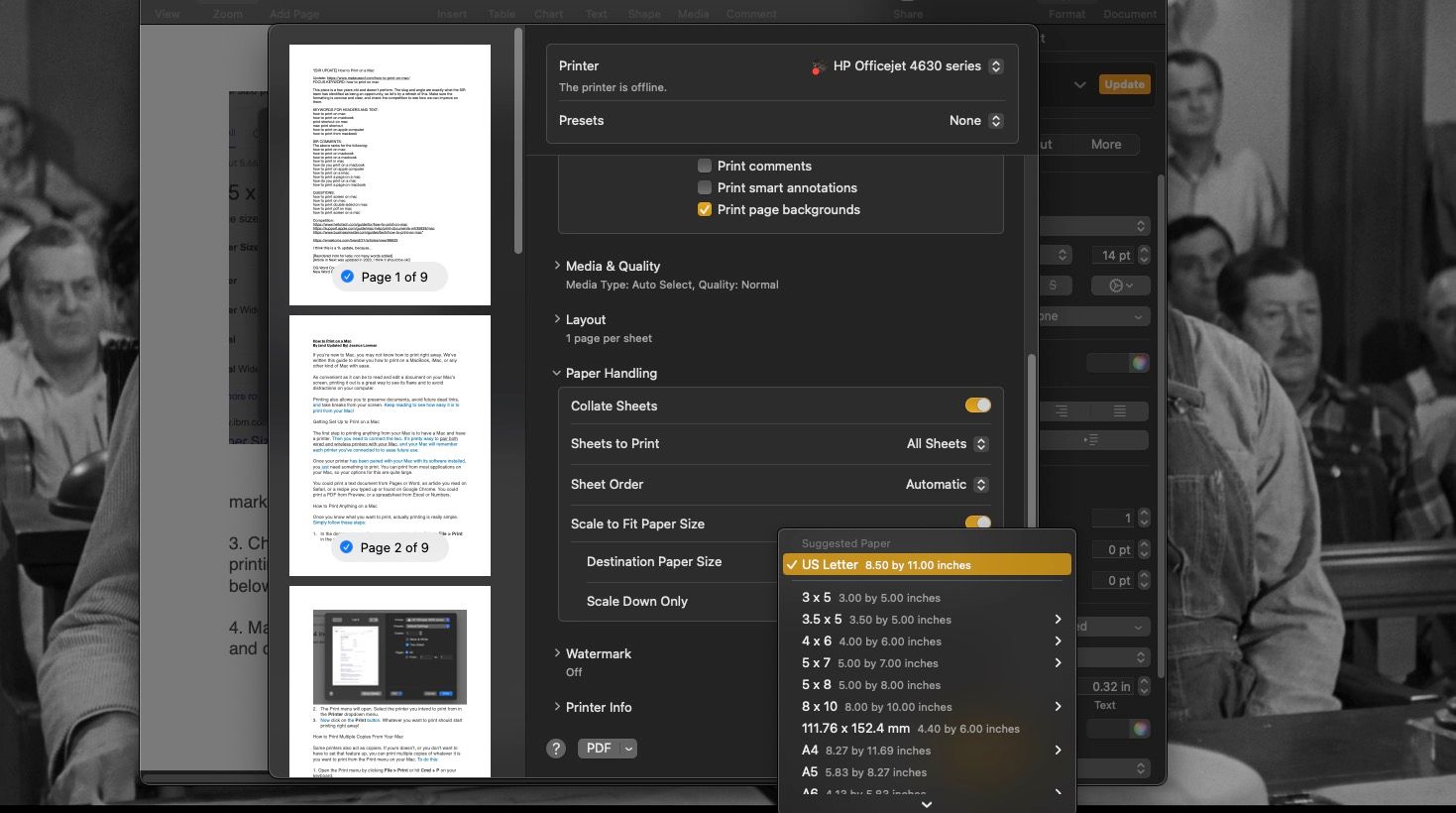
Como Pausar ou Cancelar a Impressão no Mac
Às vezes, é fácil começar a imprimir algo e perceber que há um erro, como um erro de digitação. Isso pode ser problemático, especialmente se você já iniciou a impressão de várias cópias. Também é comum clicar em “Imprimir” e perceber que a impressora está sem papel.
Felizmente, você pode cancelar ou pausar um trabalho de impressão para corrigir erros e retomar a impressão quando tudo estiver pronto. Para pausar ou cancelar, siga esses passos:
- Abra a janela da impressora. Você pode abrir essa janela clicando no ícone da impressora que aparece no Dock ao iniciar a impressão.
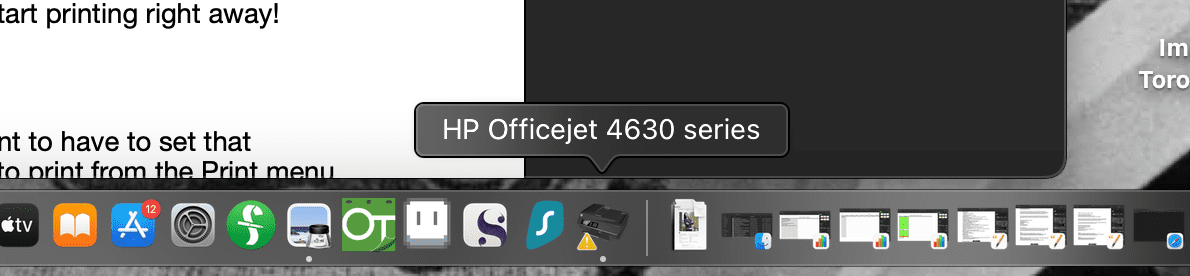
- Para pausar a impressão, clique no botão “Pausar” na parte superior da janela da impressora ou ao lado do trabalho de impressão. A impressora interromperá a impressão no ponto em que estiver. Esta é sua chance de colocar mais papel na impressora ou corrigir algum problema.
- Para retomar a impressão de um trabalho pausado, clique no botão “Continuar”, que substitui o botão “Pausar” na janela da impressora.
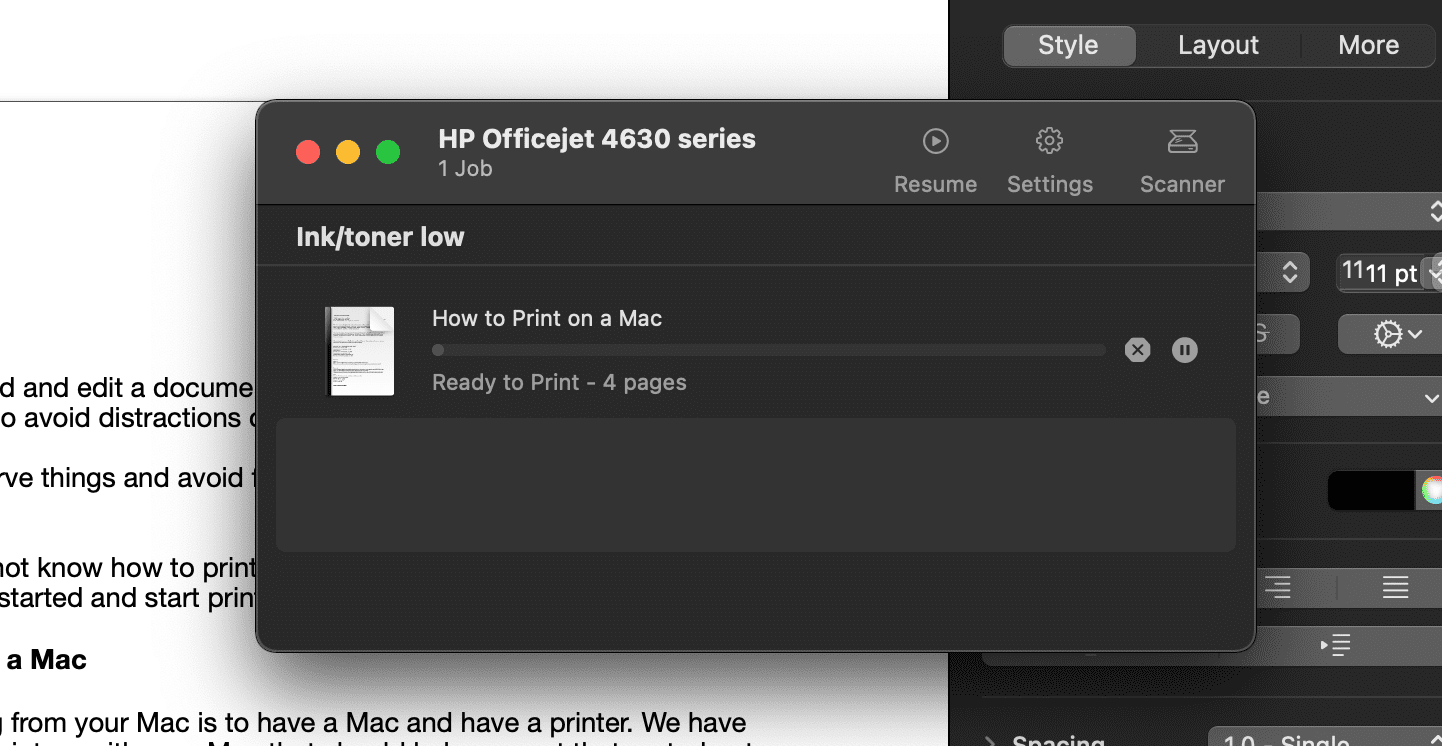
- Para cancelar um trabalho de impressão, clique no botão “X” ao lado do trabalho de impressão. A impressora interromperá completamente a impressão, eliminando o papel que já começou a ser impresso, mas sem completar a página.
- Para reiniciar um trabalho interrompido, você precisa voltar ao aplicativo de onde iniciou a impressão e clicar em “Imprimir” novamente. A reinicialização não pode ser feita pela janela da impressora.
Se você não vir o ícone da impressora no Dock, a impressão pode já ter sido concluída e não pode ser cancelada. Caso contrário, você pode abrir a janela da impressora acessando “Ajustes do Sistema” > “Impressoras e Scanners”, selecionando a impressora e clicando em “Fila de impressão”.
Como Imprimir em PDF no Mac
Talvez você queira salvar um documento ou página da web como PDF antes ou sem imprimi-lo. Não é necessário abrir o Word ou o Preview. Você pode salvar qualquer coisa como PDF diretamente no menu de impressão.
Para “imprimir” em formato PDF, siga estes passos:
- Abra o menu de impressão e clique na seta suspensa ao lado da opção “PDF”, na parte inferior.
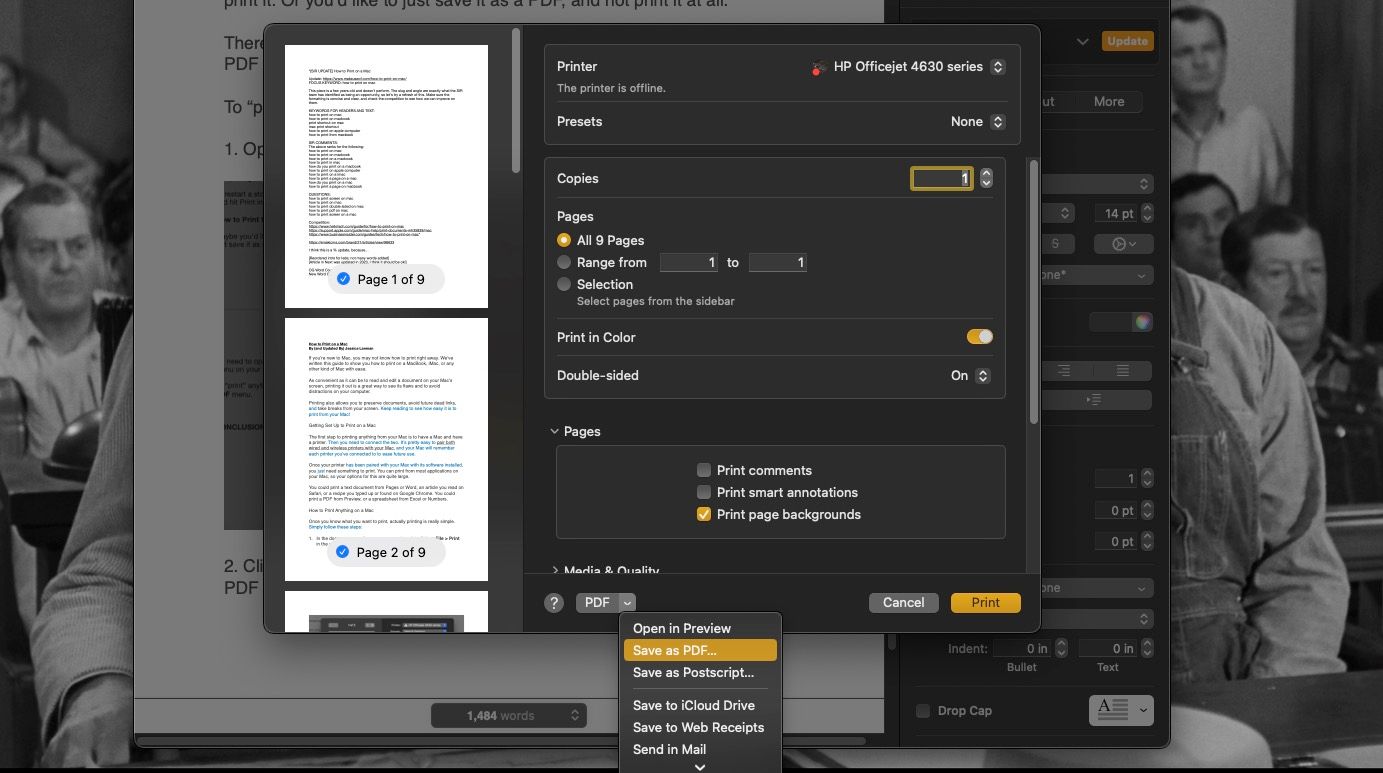
- Selecione a opção “Salvar como PDF”. Uma pequena janela será aberta para nomear o PDF e escolher onde ele será armazenado no seu Mac.
- Clique em “Salvar” e o arquivo PDF será salvo no local escolhido.
Imprimir Documentos no Mac é Muito Fácil
Esperamos que este guia tenha demonstrado a simplicidade de imprimir no seu Mac. Com poucos cliques, você pode ter um documento impresso em mãos ou salvá-lo como PDF. Agora que você conhece todas as possibilidades de sua impressora conectada ao Mac, boa sorte em todas as suas impressões!